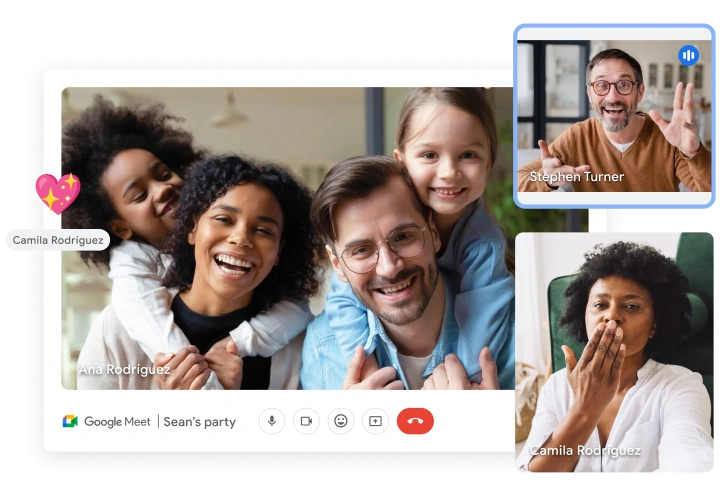
Fonte da imagem: Espaço de trabalho do Google
A transcrição do Google Meet ajuda a documentar discussões, decisões e próximos passos durante reuniões online. Reuniões transcritas no Google Meet podem ser facilmente consultadas, sendo especialmente úteis para aqueles que não puderam comparecer.
Neste post do blog, abordaremos:
- Como transcrever reuniões do Google Meet usando o recurso de transcrição do Google Meet?
- Como usar a extensão do Chrome do Bluedot para transcrever reuniões do Google Meet?
- Como transcrever gravações existentes do Google Meet?
- Quais são as diferenças entre a transcrição do Google Meet e a transcrição do Bluedot?
- Principais vantagens de ter a transcrição do Google Meet.
Vamos começar!
Como transcrever reuniões do Google Meet usando o recurso de transcrição do Google Meet?
Para acessar o recurso de transcrição do Google Meet, é necessário ter uma conta paga do Google Workspace, especificamente o Plano Business Standard ou superior. Atualmente, o serviço de transcrição do Google Meet está disponível apenas em inglês. O Google Meet também oferece um recurso de legendas, acessível em todos os planos e compatível com mais de 30 idiomas, mas é importante notar que essas legendas não podem ser salvas após a chamada.
Passos para ativar a transcrição do Google Meet:
1. Abra uma reunião no Google Meet.
2. Vá até a seção “Atividades”, localizada no canto inferior direito.
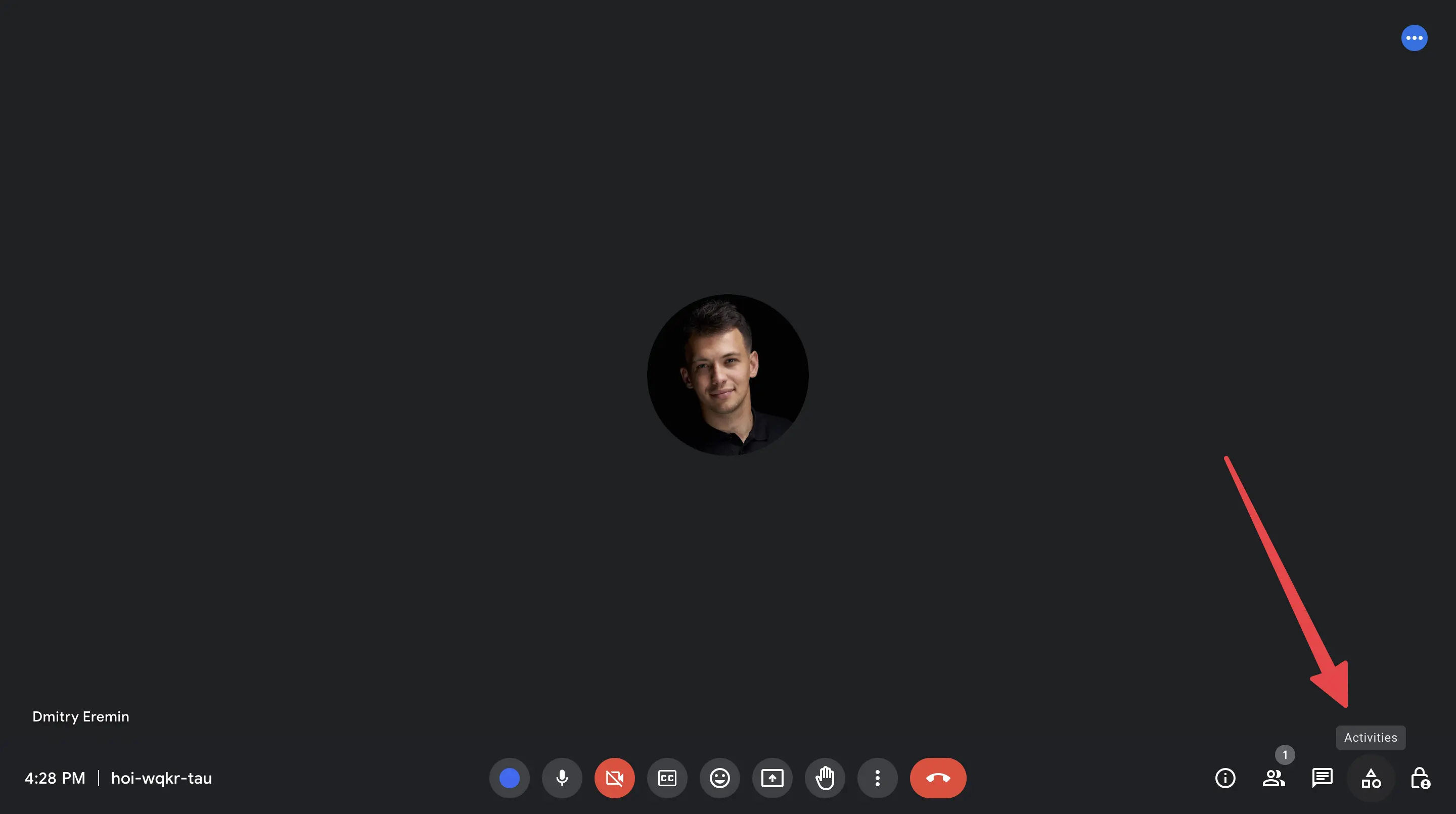
3. No menu suspenso “Atividades”, encontre a opção “Transcrições” e clique nela.
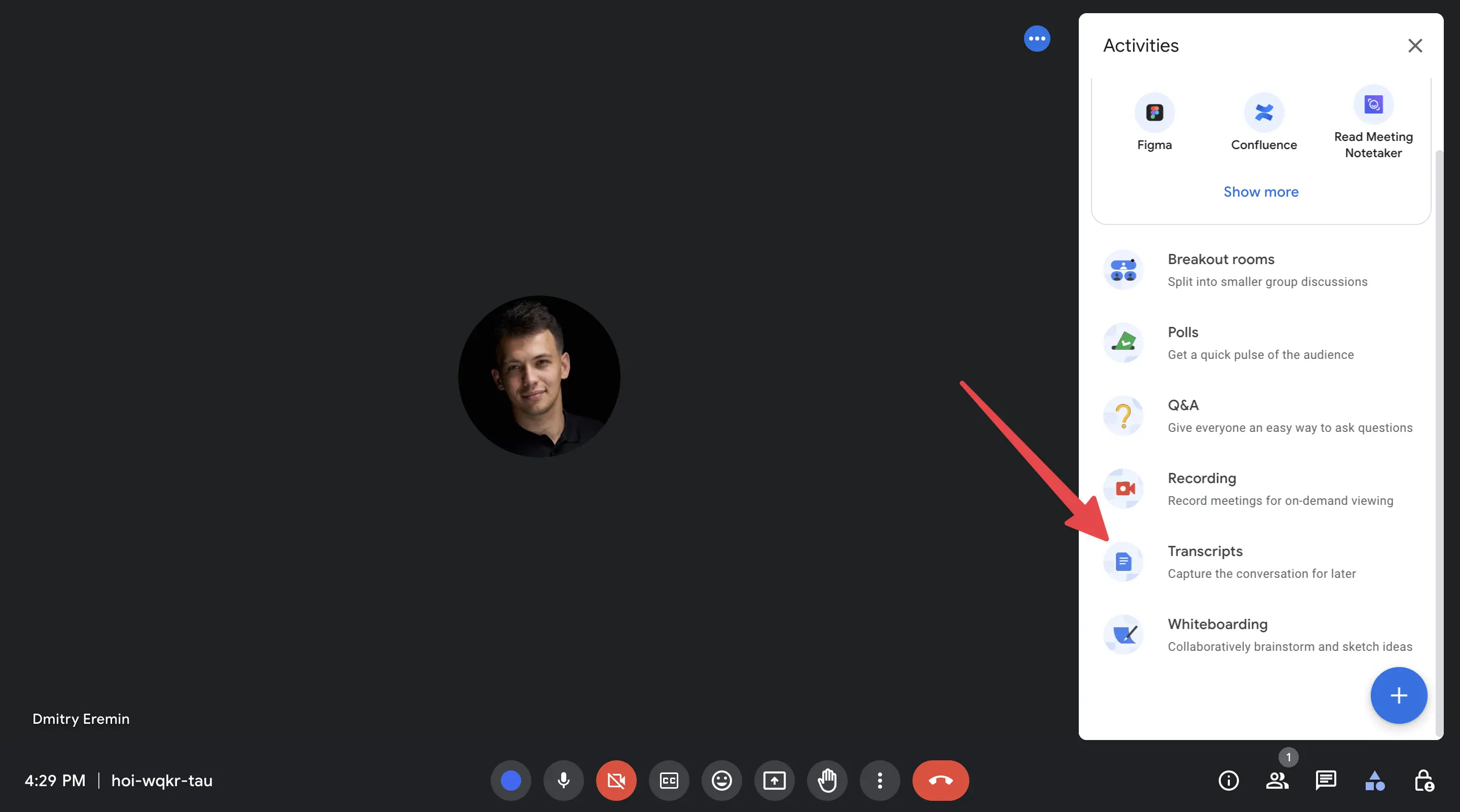
4. Em seguida, clique no botão “Iniciar transcrição”.
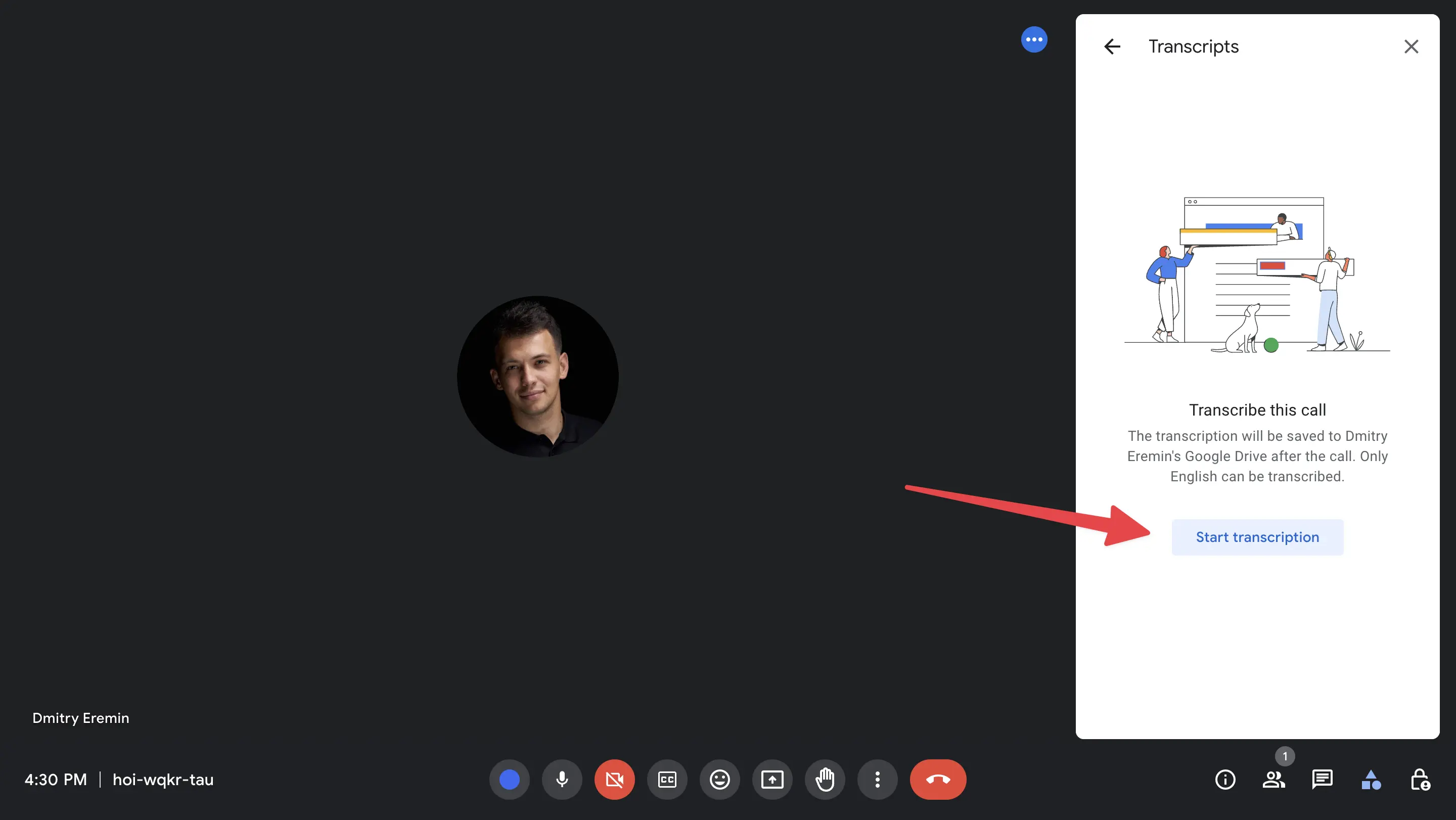
Os participantes da reunião receberão uma notificação informando que a reunião do Google Meet está sendo transcrita. Antes de iniciar a gravação ou a transcrição do Google Meet, certifique-se de estar em conformidade com as leis de consentimento de gravação do seu país ou estado.
Após o término da reunião, a transcrição do Google Meet será automaticamente salva no seu Google Drive. Você poderá encontrá-la junto com a gravação do Google Meet na pasta “Meet Recordings”. Além disso, um link para a transcrição poderá ser encontrado nos detalhes do evento da reunião no Google Calendar.
Como participante, você sempre será informado de que a chamada está sendo transcrita antes de ingressar.
Como usar a extensão do Chrome do Bluedot para transcrever reuniões do Google Meet?
Bluedot é uma extensão do Chrome para transcrição que grava, transcreve e resume reuniões do Google Meet com notas geradas por IA. O Bluedot gera automaticamente transcrições do Google Meet em 17 idiomas. Sua transcrição tem uma taxa de precisão de 98% e pode reconhecer palestrantes, siglas, termos e abreviações.
Como funciona:
1. Instale a extensão do Chrome
2. Ative a extensão do Chrome do Bluedot clicando no ícone da extensão ou usando o atalho Cmd+Shift+S.
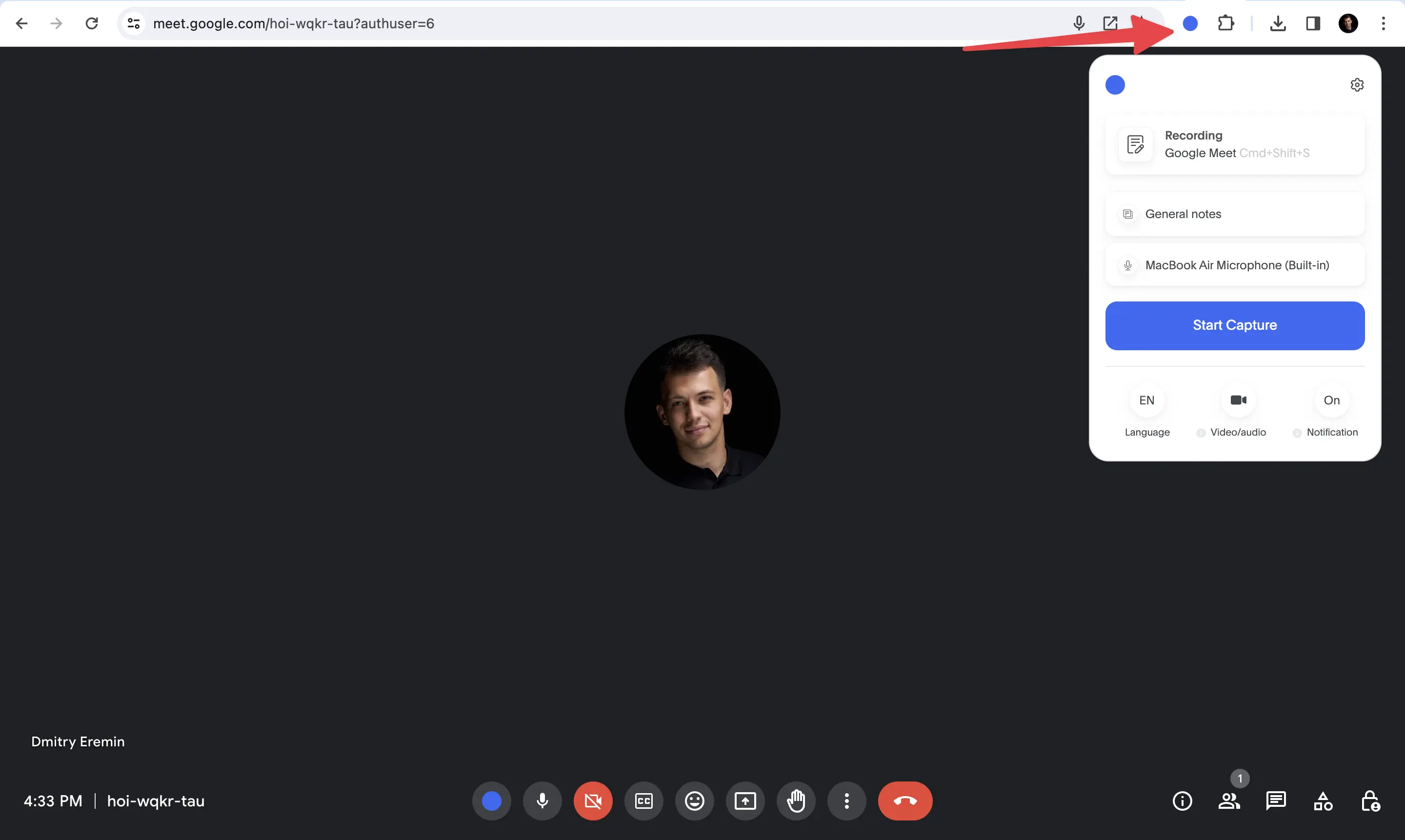
3. Finalize sua reunião no Google Meet.
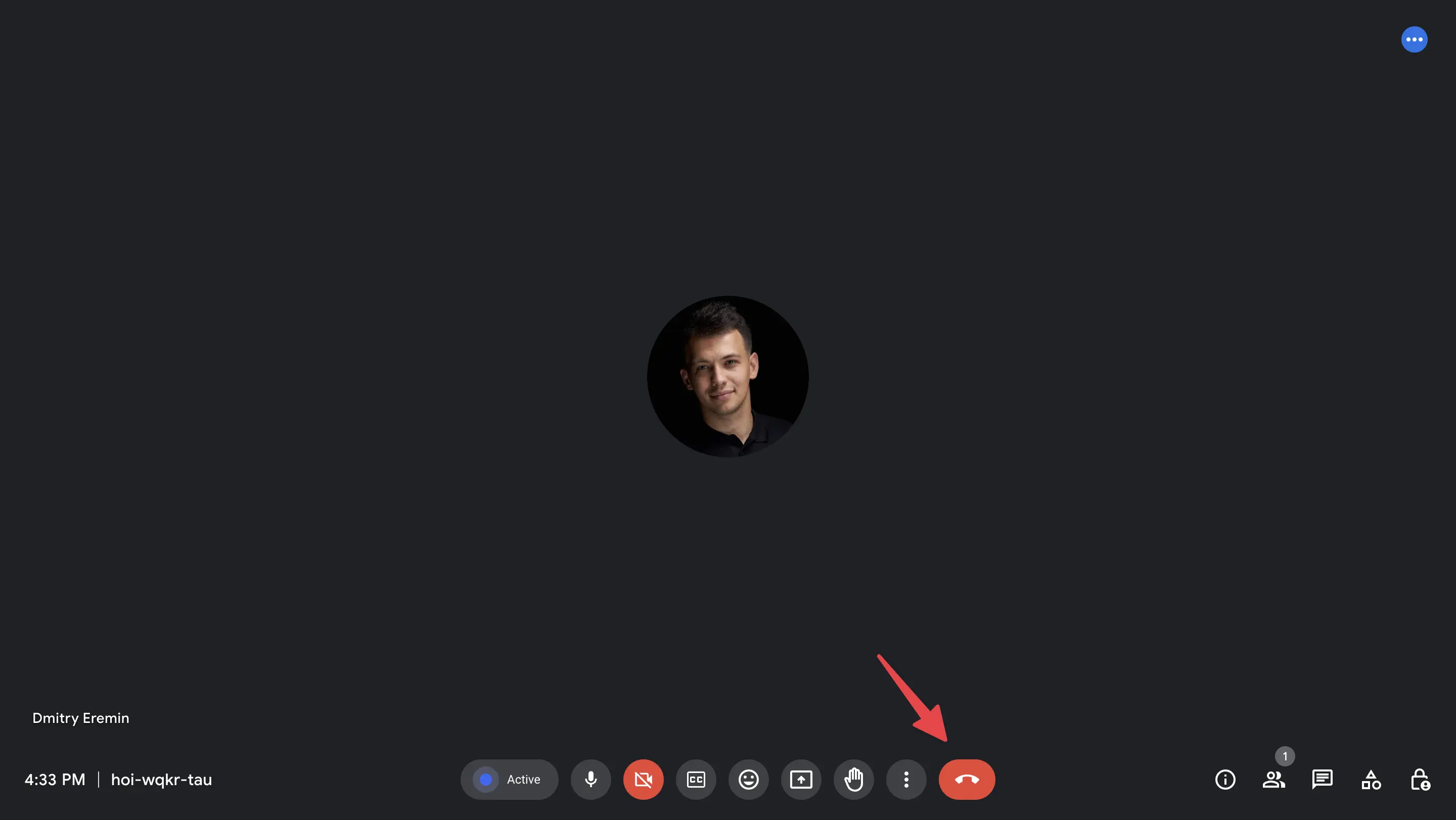
4. Receba a transcrição da reunião.
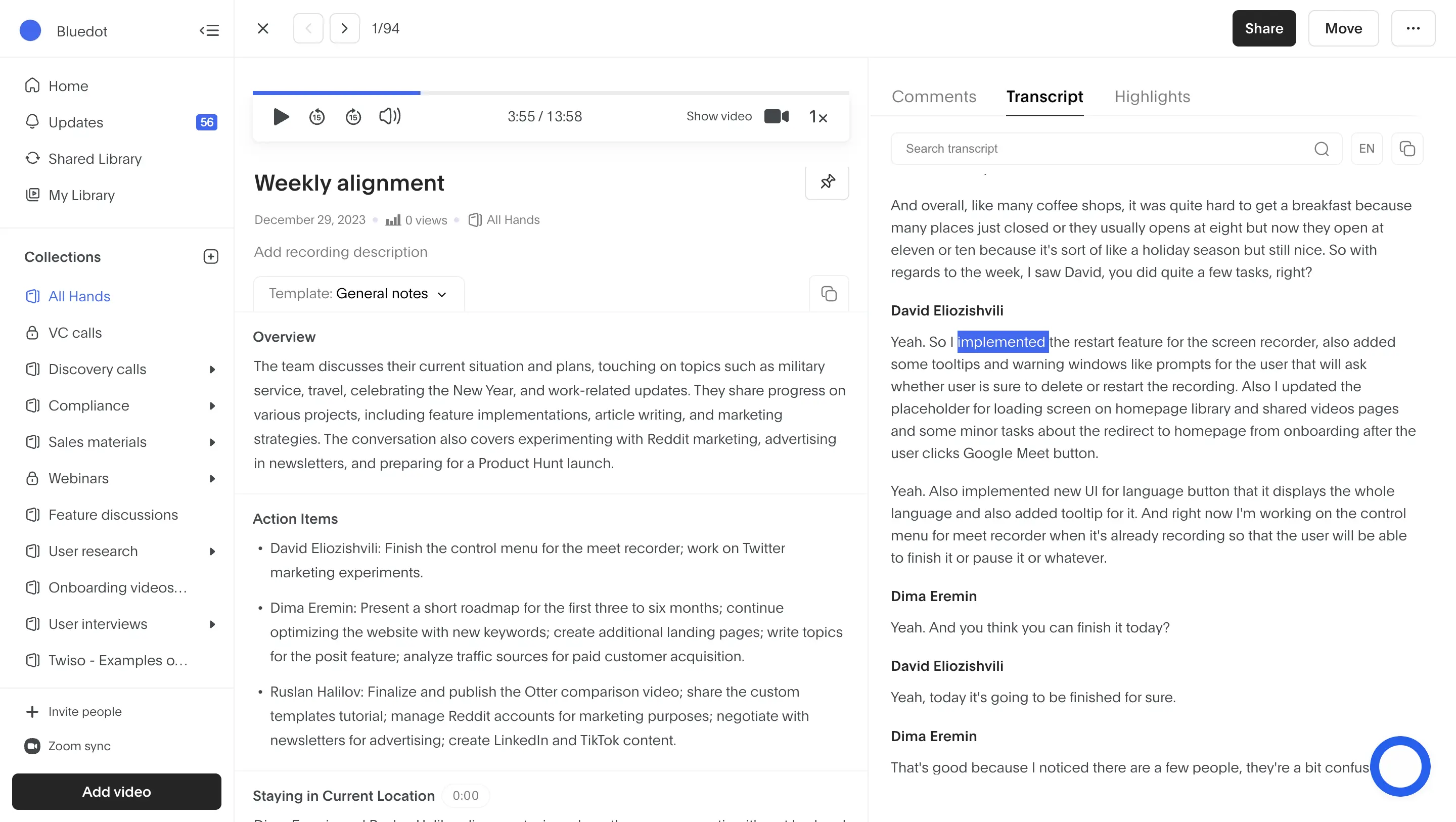
Após o término da sua reunião no Google Meet, você receberá automaticamente a gravação da reunião, a transcrição do Google Meet e as notas geradas por IA. O Bluedot AI Note Taker para Google Meet primeiro transcreve a reunião e, em seguida, gera notas personalizadas conforme suas necessidades. Seja uma ligação com um cliente, uma entrevista com candidatos ou uma atualização semanal da equipe, tudo pode ser facilmente capturado e compartilhado com a extensão do Chrome do Bluedot.
Como encontrar a transcrição do Google Meet no Bluedot?
Todas as gravações e transcrições do Google Meet são armazenadas em um local centralizado. Dependendo do nível de acesso, diferentes pessoas podem visualizar transcrições e notas da reunião. Você pode facilmente editar, compartilhar e baixar as transcrições do Google Meet com apenas alguns cliques. Se estiver procurando por um momento específico, é possível pesquisar dentro de uma transcrição ou em todas as transcrições salvas simultaneamente.
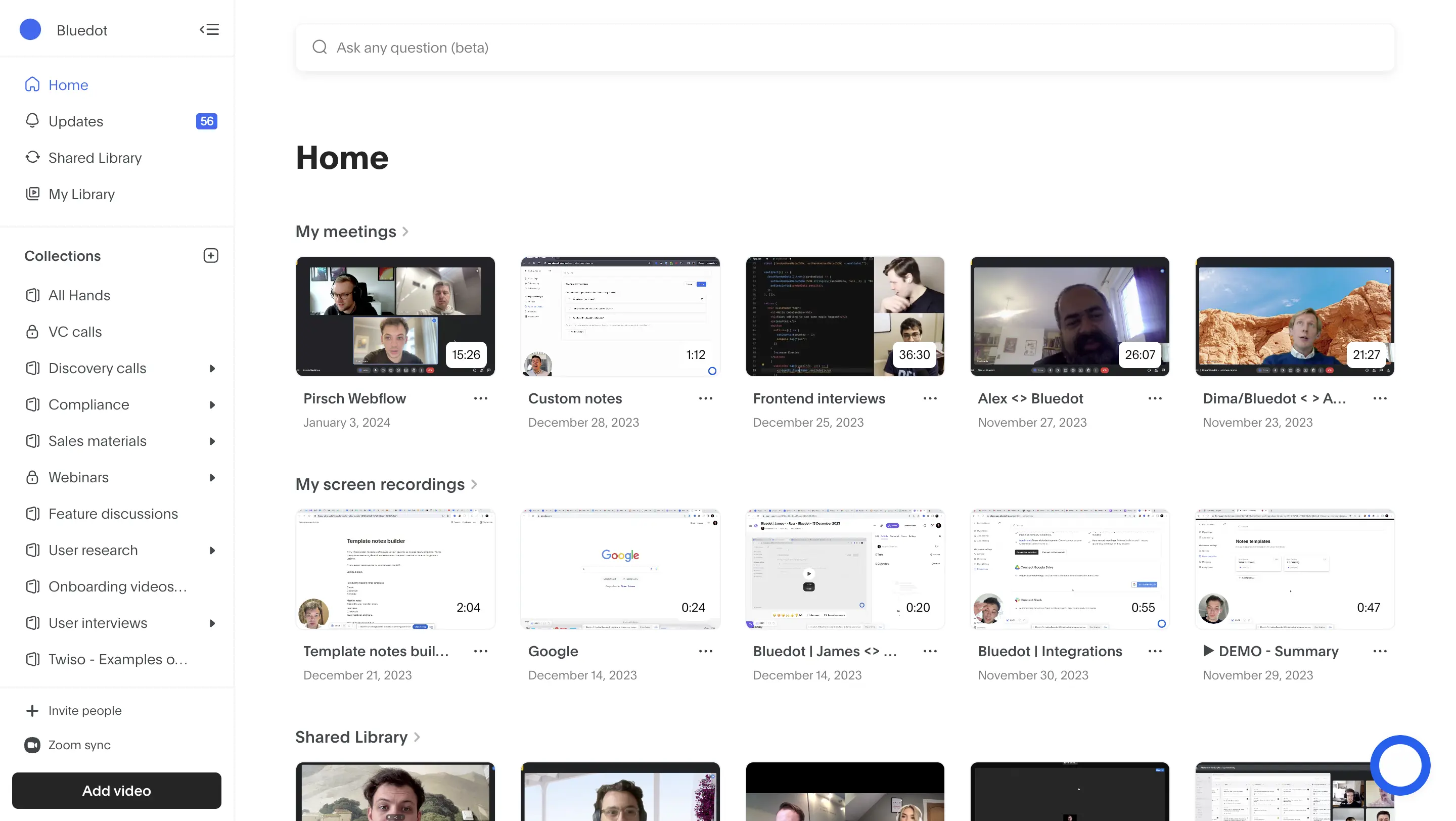
Como transcrever gravações existentes do Google Meet?
Infelizmente, não é possível transcrever gravações existentes do Google Meet usando o recurso embutido 'Transcrever Google Meet'. No entanto, você pode enviar essas gravações para o Bluedot, que as transcreverá. Lembre-se de que uma assinatura do Bluedot Pro é necessária para este serviço.
Siga estes passos:
Passo 1: Faça login no Bluedot e clique no botão “Adicionar vídeo” no canto inferior esquerdo.
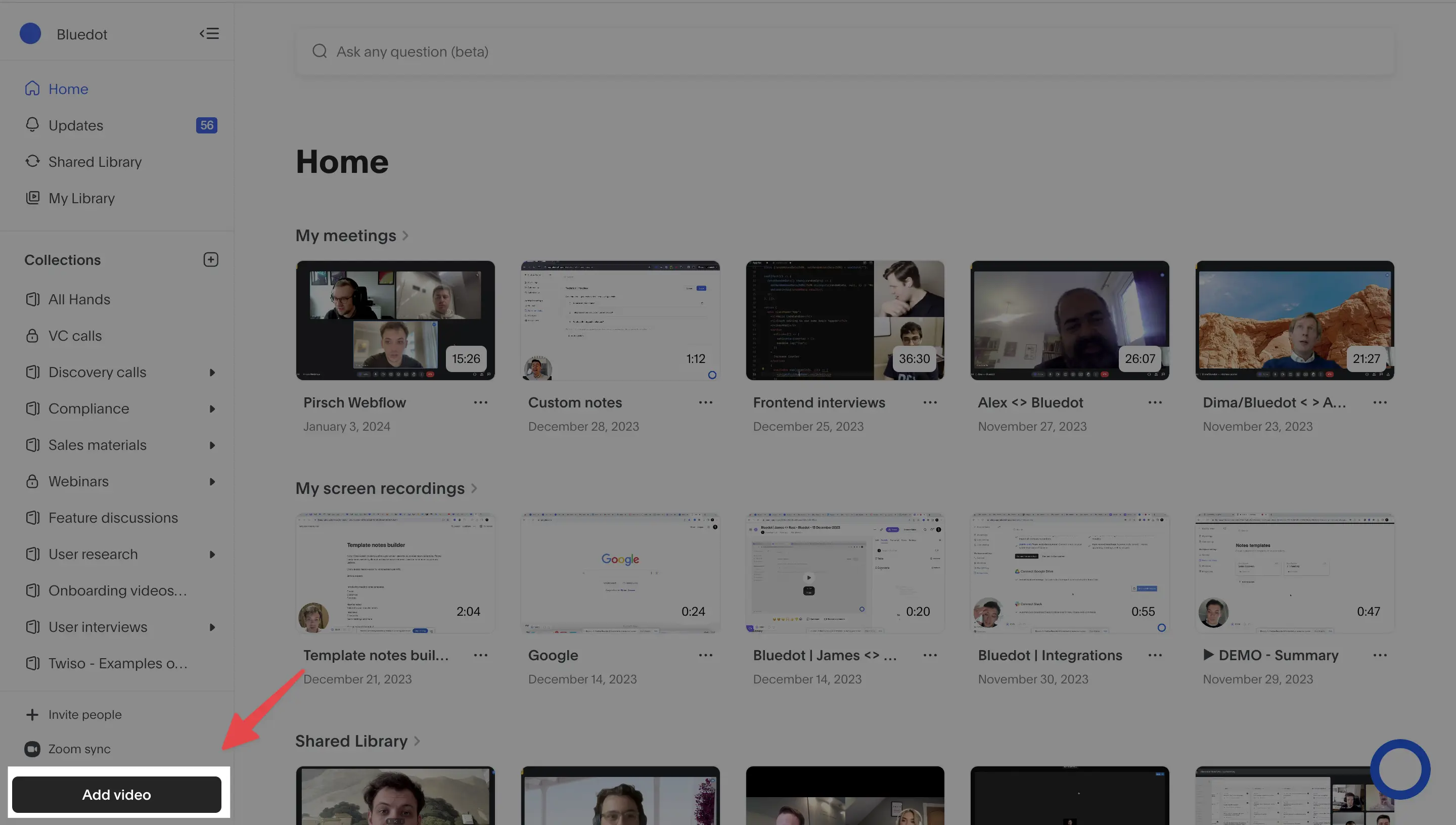
Passo 2: Selecione a gravação do Google Meet que deseja enviar.

Passo 3: Pronto! A extensão do Chrome do Bluedot transcreverá a gravação do Google Meet em alguns minutos.

Você também pode importar gravações do Google Meet do Google Drive para o Bluedot
Passo 1: Conecte sua conta do Google Drive ao Bluedot.
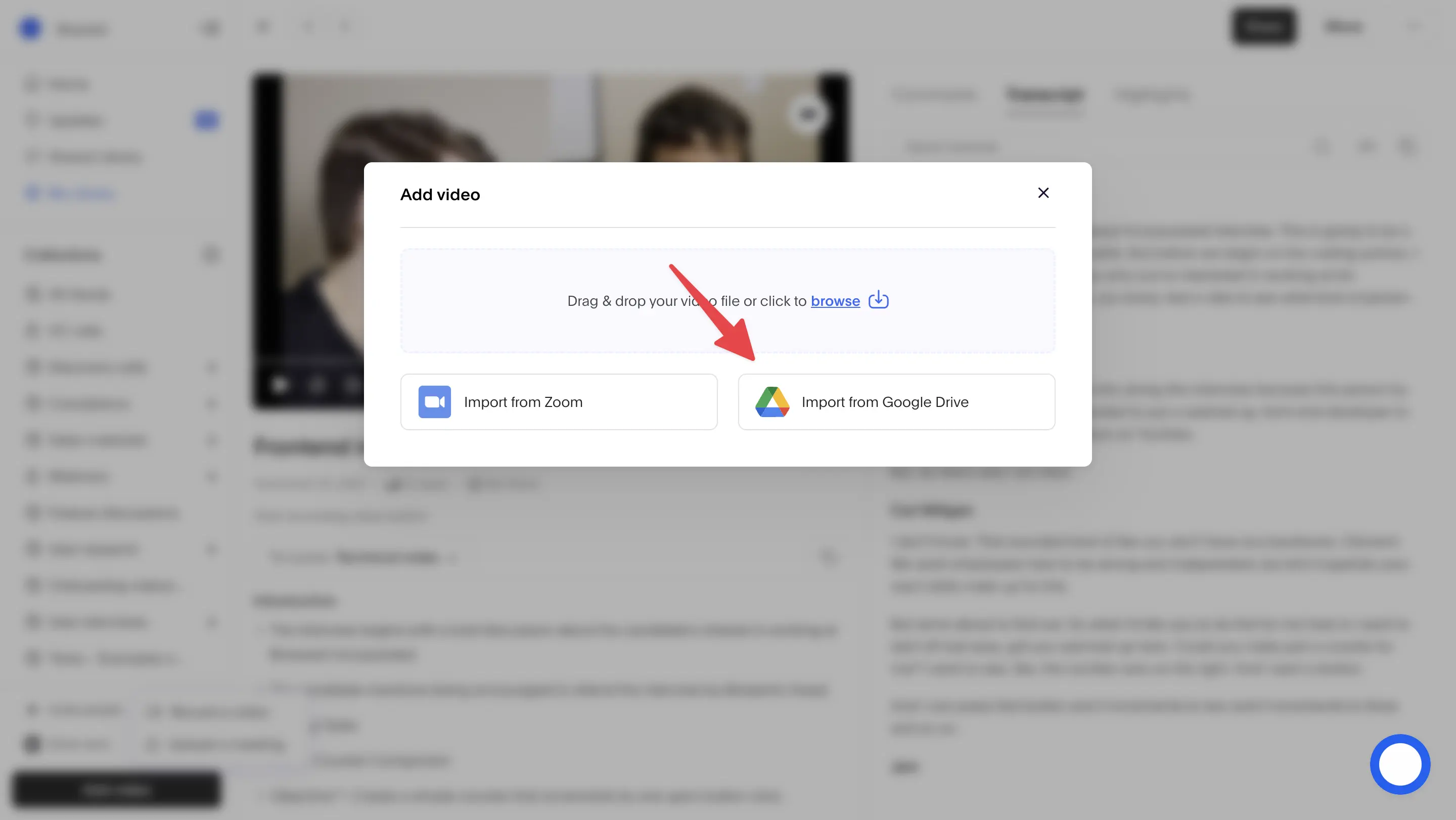
Passo 2: Localize e selecione a gravação do Google Meet que deseja transcrever.

Passo 3: Sua gravação do Google Meet será transcrita em breve.
Quais são as diferenças entre a transcrição do Google Meet e a transcrição do Bluedot?
- A extensão do Chrome do Bluedot suporta transcrição em vários idiomas, oferecendo 98% de precisão na detecção de diversos sotaques.
- O Bluedot armazena todas as gravações e transcrições do Google Meet em um único local, tornando-as pesquisáveis, editáveis e compartilháveis.
- Com o recurso de notas automáticas do Bluedot, você pode gerar notas de reuniões a partir de suas transcrições do Google Meet, permitindo visualizar um resumo em vez de ler toda a transcrição.
- O Bluedot também pode ser integrado ao Slack, Notion ou ao seu CRM favorito. Você não precisa de uma conta paga do Google Meet para começar a usar o Bluedot.
Principais vantagens de ter uma transcrição do Google Meet
De acordo com o estudo "Challenges and Barriers in Virtual Teams: A Literature Review", reuniões online são essenciais para a comunicação e colaboração entre membros de equipes geograficamente dispersos. Elas oferecem uma plataforma de interação em tempo real, permitindo discussões rápidas, compartilhamento de informações e tomada de decisões colaborativas.
Existem muitas vantagens em usar a transcrição do Google Meet, e abordaremos quatro delas:
- Elas permitem que os participantes se concentrem na conversa em vez de tomar notas.
- Tornam as reuniões mais acessíveis, especialmente para pessoas surdas ou com deficiência auditiva.
- Melhoram o compartilhamento de conhecimento e a colaboração da equipe.
- Reduzem erros de interpretação e falhas de comunicação.
Elas permitem que os participantes se concentrem na conversa em vez de tomar notas
Durante as reuniões, uma das principais vantagens da transcrição do Google Meet é a capacidade de focar na conversa em vez de anotar tudo manualmente. Com a transcrição automática do Google Meet, os participantes podem contar com uma transcrição precisa e em tempo real, permitindo que se envolvam totalmente na discussão sem a necessidade de fazer anotações constantes.
Esse recurso é particularmente benéfico para indivíduos que têm dificuldades em realizar múltiplas tarefas ao mesmo tempo ou acompanhar conversas rápidas. Ao eliminar a necessidade de tomar notas manualmente, a transcrição do Google Meet permite que os participantes ouçam ativamente e contribuam para a reunião, resultando em discussões mais produtivas e significativas.
Eles tornam as reuniões mais acessíveis, especialmente para pessoas surdas ou com deficiência auditiva
A transcrição do Google Meet oferece uma vantagem significativa para pessoas surdas ou com deficiência auditiva. Com a transcrição automática do Google Meet, os participantes podem acompanhar facilmente a conversa lendo o texto em tempo real. Isso elimina a necessidade de depender exclusivamente da leitura labial ou da interpretação em língua de sinais, tornando a comunicação mais inclusiva e acessível.
Além disso, a transcrição do Google Meet suporta a diversidade de idiomas, beneficiando falantes não nativos de inglês. O recurso de transcrição do Google Meet captura com precisão as palavras faladas e as exibe como texto, garantindo que os participantes possam compreender e participar da reunião, independentemente de sua proficiência no idioma.
Para melhorar ainda mais a comunicação, a transcrição do Google Meet permite personalizar o tamanho e a cor do texto, permitindo que pessoas com deficiência visual ajustem a exibição da transcrição conforme suas necessidades. No geral, a transcrição do Google Meet melhora a acessibilidade da comunicação para indivíduos com deficiência auditiva e promove a inclusão em reuniões e discussões.
Elas melhoram o compartilhamento de conhecimento e a colaboração da equipe
A transcrição gerada pelo Google Meet pode ser compartilhada com os membros da equipe, permitindo uma colaboração mais eficiente e melhorando a produtividade. Os membros da equipe podem acessar as transcrições a qualquer momento, mesmo que não tenham conseguido participar da reunião. Isso garante que todos estejam alinhados e possam contribuir para a discussão, independentemente de sua disponibilidade.
Além disso, uma transcrição compartilhada do Google Meet fornece uma referência valiosa para discussões futuras e tomada de decisões. Os membros da equipe podem consultar facilmente a transcrição para revisar pontos importantes, itens de ação ou decisões tomadas durante a reunião. Isso elimina a necessidade de anotações extensas e garante que nenhum detalhe importante seja perdido.
Para aprimorar ainda mais a colaboração, os membros da equipe também podem adicionar comentários ou anotações à transcrição. Isso permite uma experiência de colaboração mais interativa e dinâmica, onde ideias e feedbacks podem ser facilmente compartilhados e discutidos dentro do contexto da reunião.
Redução de interpretações errôneas e falhas de comunicação
Ter transcrições precisas das reuniões pode reduzir significativamente a interpretação errônea e a falta de comunicação. Com a transcrição do Google Meet, os participantes podem consultar exatamente as palavras ditas durante a reunião, eliminando qualquer confusão ou mal-entendido que possa surgir ao depender apenas da memória. Isso é particularmente benéfico em situações onde informações complexas ou técnicas estão sendo discutidas.
Além disso, a capacidade de revisar e corrigir transcrições garante que quaisquer erros ou imprecisões possam ser corrigidos rapidamente. Isso ajuda a manter a integridade das informações compartilhadas durante a reunião e evita que possíveis mal-entendidos se espalhem.
Para aprimorar ainda mais a comunicação e a compreensão, é importante que os participantes se envolvam ativamente no processo de transcrição. Isso inclui revisar as transcrições, esclarecer quaisquer pontos ambíguos e fornecer contexto adicional quando necessário. Ao trabalharem juntos para melhorar a precisão das transcrições, as equipes podem minimizar o risco de interpretações errôneas e fomentar uma comunicação eficaz.
Resumo
Em conclusão, os benefícios da transcrição do Google Meet são inúmeros. Primeiro, ela oferece transcrição em tempo real, ajudando os participantes a acompanharem e entenderem a conversa de forma mais eficaz. Em segundo lugar, melhora a acessibilidade ao fornecer um registro escrito da reunião, especialmente útil para pessoas com deficiência auditiva. Além disso, aumenta a produtividade, permitindo que os participantes busquem facilmente e revisem partes específicas da reunião. Seja utilizando o recurso de transcrição do Google Meet ou um aplicativo de terceiros, como a extensão do Chrome do Bluedot, comece a transcrever suas reuniões do Google Meet hoje mesmo para aproveitar essas vantagens.

%201.svg)
